AVCHD
(аббревиатура от англ. Advanced Video Codec High Definition — улучшенный видеокодек высокого разрешения) — формат записи видео, предусматривающий запись на безленточные носители, основанный на кодеке MPEG-4 AVC/H264 [1] .
Формат AVCHD предназначается для записи видео высокой чёткости в режимах 720p, 1080i и 1080p на такие носители как 8-см перезаписываемые диски (AVCHD, Blu-Ray), жёсткие диски и карты памяти (SD и Memory Stick PRO) и позиционируется как альтернатива существующим форматам DV и HDV в сфере малобюджетного видеопроизводства.
Созданный на базе технологии компрессии MPEG-4 AVC/H264, этот формат является гораздо более эффективным по сравнению с MPEG-2, используемым в видеокамерах формата HDV, поскольку одновременно обеспечивает лучшее качество видеосигнала и меньшие требования по хранению данных. Помимо этого, AVCHD наделён возможностью произвольного доступа к отснятому материалу. Запись аудио в кодеке осуществляется при помощи кодеков Dolby Digital или Linear PCM.
Достойная Новинка 2021 года! Тюнер Т2 Satcom T500,T505 (AVC HEVC) распаковка, обзор, отличия есть!
Камкордеры на основе технологии AVCHD [ править | править код ]
Panasonic и Sony разработали линейки видеокамер для профессионального и бытового применения, а также упрощённые версии AVCHD.
AVCHD Lite [ править | править код ]
AVCHD Lite упрощённая версия формата AVCHD, представленная в 2009 году, в которой применяется только прогрессивное видео с разрешением 720 строк. Частота кадров может быть 59,94, 50, 24 или 23,976 кадр/с. Запись и воспроизведение видео с бо́льшим разрешением такими устройствами не поддерживается. [2]
AVCCAM [ править | править код ]
AVCCAM это линейка профессиональных AVCHD видеокамер от вещательного подразделения Panasonic. Преимуществом формата по сравнению с бытовыми камерами является набор профессиональных функций, таких как увеличенный 3-х матричный 1/4-дюймовый CCD сенсор, XLR вход для микрофона, твердотельные носители и возможность записи в формате AVCHD c максимальным битрейтом — 24 Мбит/с. Указанные функции не являются исключительными для AVCCAM. Более того, некоторые из этих функций, такие как технология с ПЗС-сенсором, Panasonic прекратила выпускать, в то время как скорость записи 24 Мбит/с широко доступна даже на потребительских моделях. [3]
NXCAM [ править | править код ]
NXCAM это название линейки профессионального видеооборудования от Sony с применением формата AVCHD. NXCAM видеокамеры поддерживают режимы записи 1080i, 1080p и 720p. В отличие от AVCCAM, видеокамеры NXCAM в режиме 720p не работают с частотой кадров 24p, 25p, 30p. С другой стороны, некоторые модели NXCAM имеют прогрессивный режим записи, в то время как Panasonic воздерживается от использования этого режима в своих профессиональных камерах. [4]
Что такое концепция файла M2TS
Многие люди все еще остаются в замешательстве относительно файлов MTS и M2TS. Здесь мы хотели бы объяснить разницу между ними в некоторых деталях. Во-первых, формат выходного видео с использованием видеокамеры AVCHD является форматом MTS. Однако вы можете обнаружить, что расширение файла изменилось на M2TS, если вы импортировали и загрузили MTS в компьютер для дальнейшего редактирования. Иными словами, MTS используется в основном для записи видео, а M2TS — для сохранения видео на Blu-ray диске.
Что такое кодеки? Кодеки H.264 и H.265 какой выбрать? В чем разница кодеков?
(1) Происхождение формата M2TS
В качестве расширения файла M2TS в основном используется для дисков Blu-Ray, также используемых для хранения аудио, видео и других потоков. На основе контейнера транспортного потока MPEG-2, который обычно используется для HD-видео на Blu-ray Disc, M2TS, как полагают, легко редактируется, а затем добавляется на диск Blu-Ray.
(2) Основные возможности файла M2TS
Файл M2TS также имеет большой размер, такой как MTS-файл в этом аспекте. Большинство дисков Blu-Ray обычно шифруют содержимое диска, поэтому, если вы хотите воспроизвести или отредактировать файл M2TS, вам может потребоваться сделать их дешифрованными файлами.
Однако существуют такие программы, как Picture Motion Browser, которые помогают просматривать эти файлы M2TS без дешифрования. Другие популярные приложения, такие как VLC, Mplayer, ALL Player или PoTPlayer, также позволяют воспроизводить большинство файлов M2TS.
Открываем ролики в формате AVCHD
Поскольку файл в таком формате представляет собой видеозапись, только в высоком качестве, открывать его можно разного рода медиаплеерами.
Способ 1: VLC Media Player
Популярный open-source медиапроигрыватель. Известен огромным количеством поддерживаемых форматов, среди которых есть и AVCHD. Работает сносно, однако многие пользователи считают его не слишком удобным для повседневного пользования.

- Откройте программу и выберите меню «Медиа»—«Открыть файл…».
- В окне «Проводника» перейдите в папку с вашим роликом. Обратите внимание, что по умолчанию ВЛС формат AVCHD не распознает, поэтому в выпадающем меню, отмеченном на скриншоте, выберите пункт «Все файлы (*.*)».
- Когда нужный клип отобразится, выделите его щелчком мыши и нажмите «Открыть».
- Файл запустится в основном окне программы. Обратите внимание на то, что AVCHD – формат видео высокого качества, и подобные ролики в VLC могут тормозить, если у вас не самые новые процессор и видеокарта.
Способ 2: Media Player Classic
Еще один весьма распространенный плеер с поддержкой большого числа форматов. Существует достаточно давно, однако в скором времени его разработка и поддержка прекратятся, что может не понравиться некоторым пользователям.
- Откройте Медиа Плеер Классик. Выберите пункт «Файл», затем «Быстро открыть файл».
- В окне «Проводника» перейдите в каталог с нужным клипом. Включите отображение всех файлов в соответствующем списке.
- Выделите появившийся файл и откройте его, нажав на «Открыть».
- Воспроизведение запустится, и вы сможете просмотреть запись.
Media Player Classic более щадящий к железу, чем VLC, однако некоторые файлы в формате AVCHD могут запускаться без звука. Этот баг лечится перезапуском плеера.
Способ 3: jetAudio
Проигрыватель от корейской компании COWON, известной своими MP3-плеерами. Множество дополнительных функций этой программы кому-то покажется недостатком, да и интерфейс мог бы быть чуточку проще.
- Открыв приложение, кликните по кнопке с изображением папки – она расположена рядом с блоком управления воспроизведением.
- Откроется стандартный для таких программ интерфейс добавления медиафайлов. В нем следует включить отображение всех типов файлов в выпадающем списке.
- Затем пройдите к директории, в которой находится целевой файл, выделите его и нажмите «Открыть».
- Появится предупреждение о неподдерживаемом формате. Нажмите «Yes».
- Запущенную видеозапись можно просмотреть в открывшемся окне проигрывателя.
Очевидным недостатком jetAudio является также отсутствие русской локализации – разработчики так и не добавили её, несмотря на десятилетнюю историю разработки программы.
Способ 4: KMPlayer
Популярная в последнее время программа для воспроизведения мультимедийных файлов, также основана на свободной лицензии. Тем не менее, разработчики приложения получают свою прибыль, встраивая в свое детище рекламу – весомый недочет, учитывая наличие свободных от неё альтернатив.
- Откройте КМПлеер. Пройдите в главное меню, щелкнув по эмблеме программы, и щелкните по пункту «Открыть файлы(ы)…».
- Прежде чем добраться к папке с нужной записью, установите в списке «Тип файлов» отображение всех возможных.
- Проследуйте в «Проводнике» к месту хранения записи AVCHD и откройте её.
- Файл загрузится в программу (может занять несколько секунд) и пойдет воспроизведение.
KMPlayer, конечно, справляется с этой задачей, но ощутимо хуже, чем три предыдущих плеера – в них видео запускалось почти мгновенно, здесь же потребовалась подгрузка. Учитывайте этот момент, если решите воспользоваться именно этим проигрывателем.
KMPlayer
KMPlayer – это инновационный медиаплеер, поддерживающий большое количество форматов, включая требуемый AVCHD.
Приложение предлагает ряд основных функций, включая отображение субтитров или создание скриншотов воспроизводимого материала. Благодаря The KMPlayer можно установить специальные эффекты, замедлить или ускорить скорость воспроизведения фильма, указать любимые моменты фильмов и многое другое. Важно отметить, что у проигрывателя есть встроенный набор кодеков, позволяющий просматривать мультимедиа в самых популярных форматах без каких-либо дополнительных танцев с бубном.
Плеер хорошо справляется с воспроизведением как сохранённого на локальном диске мультимедиа, так и с CD/DVD-носителя или из интернета. Преимущества приложения усиливаются поддержкой скинов, обеспечивающих адаптацию внешнего вида KMPlayer к индивидуальным потребностям, а также поддержкой внешних аудио- и видеофильтров.
Splash 2.0
Splash 2.0 – бесплатная программа для воспроизведения HD-фильмов, файлов HD-видеокамер и телевидения DVB-T (Digital Video Broadcasting – Terrestrial). Он поддерживает стандарт AVCHD (только в премиум версии) и субтитры TXT, SUB, SRT, SSA. Утилита декодирует видео с помощью аппаратного ускорения, имеет встроенный деинтерлейсинг и поддерживает дистанционное управление (MCE). Она также конвертирует 1080i-видео в формат 1080p и без проблем их воспроизводит. Плеер имеет инструменты для быстрого преобразования видеофайлов в популярные для мобильных устройств или YouTube форматы.
ВАЖНО. После первого запуска Splash предлагает 30-дневный период доступа к Premium-функциям. После окончания срока вы всё равно можете использовать Splash бесплатно, ограничиваясь его основными функциями.
GOM Player
GOM Player – мультимедийный проигрыватель, который благодаря своей простоте и функциональности обретает всё большую популярность. Он позволяет воспроизводить различные форматы, а также просматривать фильмы без необходимости загрузки дополнительных фильтров или кодеков из интернета. Кроме того, он предлагает возможность просмотра не полностью загруженных файлов.
Эта функция, безусловно, понравится пользователям P2P, которые хотят просмотреть запись перед загрузкой всего содержимого. Плеер поддерживает потоковое воспроизведение (WMV, ASF, ASX). Ещё одна интересная особенность – возможность снимать скриншоты из любого видео. Пользователь имеет доступ к ряду базовых инструментов: звуковым фильтрам, резкости/размытости изображения, созданию плейлистов и т. д.
Zoom player
Zoom Player – очень хороший мультимедийный проигрыватель. Вы можете смотреть фильмы с DVD-дисков и файлов, слушать музыку и даже воспроизводить непопулярные форматы видео, например, AVCHD. Во время установки Zoom Player загружает с сервера последние обновления, чтобы воспроизводить последние форматы видео и музыки. Программа читает практически все популярные форматы мультимедийных файлов. Для этого даже не нужно устанавливать дополнительные кодеки!
Интерфейс очень прост и интуитивно понятен – управление воспроизведением не вызывает никаких трудностей. Дополнительная конфигурация не требуется. Однако, если вы хотите изменить любые настройки, есть два режима конфигурации – расширенный и базовый. В расширенном режиме можно корректировать практически все элементы Zoom Player.
Утилита также может воспроизводить файлы, защищённые от воспроизведения другими программами. В случае проблем с декодированием программа автоматически перезапускает процесс, что защищает компьютер от зависания.
Применяемые видеокодеки
Что касается видео, применяемые кодеки и декодеры в большинстве своем базируются на технологиях сжатия MPEG-4, однако имеют несколько другие параметры.
Установить те же видеокодеки для XP труда не составит. Для этого нужно всего лишь найти последнюю версию популярного пакета K-Lite. Но в процессе инсталляции вместо стандартного набора, предлагаемого «Мастером установки», нужно выбрать расширенный и отметить галочками все представленные в списке элементы.
Кроме того, инсталлируемые видеокодеки для XP или систем рангом выше можно разделить еще на две категории – AVCHD-SD (стандартное разрешение) и AVCHD-HD (высокое разрешение). Исходя из этого, можно привести сравнительные характеристики обоих стандартов.
Область применения
Теперь еще один аспект, касающийся стандарта AVCHD. Что это за формат, уже немного понятно. Посмотрим на самые востребованные области его применения.
Не говоря о возможности использования этого стандарта применительно к видеосъемке или в плане обработки видео- или аудио-сигнала, можно отметить, что основным направлением в его развитии, модификации и использовании стало цифровое телевидение, в частности, HDTV-приемники платных цифровых каналов.
Кстати, в той же Бразилии этот стандарт используется абсолютно для всех сервисов цифрового ТВ. В Южной Корее он внедрен в систему Digital Multimedia Broadcast, а японские службы Fuji Television и NHK данный стандарт ассоциируют с мобильным сегментом рынка.
Аудио декодеры
С аудио дело обстоит не так просто. В основу преобразования сигнала положены две основные технологии – Linear PCM и Dolby Digital. Однако, что касается звука, многие пользователи явно не понимают разницы между качеством и распределением аудиосигнала.
Так, почему-то некоторые юзеры называют качеством формат записи звука 5.1, 7.1 или даже 8.1. Запомните: это не качество, а только возможность распределения сигнала в панорамном отношении.
Можно привести аналогию с устройствами, называемыми кроссоверами. Они могут разделять частоты и направлять их на соответствующие динамики. Если кто помнит, в советские времена выпускались колонки Radiotehnika серии S с открытой внешней панелью, на которой снизу присутствовал низкочастотный диффузор, в середине – среднечастотный, а сверху – высокочастотный динамик.
Подключенный к усилителю кроссовер может перенаправить определенный диапазон частот на соответствующий характеристикам звука динамик.
Но в плане распределения surround-звучания используется именно панорамная характеристика. А качество аудио определяется битрейтом и частотой дискретизации. В нашем случае аудио может воспроизводиться с характеристиками на уровне 320 Кбит/с и 96 кГц (профессиональный звук, по параметрам схожий с форматом lossless).
МТС против M2TS: различия между МТС и M2TS
Очевидное различие между MTS и M2TS заключается в том, что файл M2TS обычно сохраняется в формате HD видео, специально разработанном для Blu-Ray, называемом BDAV с H.264 и MPEG2 в качестве видеокодека.
(1) Производство файлов MTS и M2TS
МТС: Файл MTS был создан компаниями Sony и Panasonic, чтобы предложить один простой в обращении формат записи видео для производства новейшей линейки видеокамер.
M2TS: Расширение файла MTS изменяется на M2TS при передаче записанных данных MTS на компьютер для хранения видео на диске Blu-ray.
Источник: myownwebsite.ru
AVCHD — что это такое? Advanced Video Codec High Definition
AVCHD — что это за формат? Advanced Video Codec High Definition — улучшенный видеокодек высокого разрешения.
Многие любители просмотра видео высокого качества и разрешения достаточно часто сталкиваются с форматом AVCHD. Что это за формат и чем он отличается от всего созданного до этого, сейчас и будет рассмотрено. Кроме того, особое внимание будет уделено самой технологии и программам, позволяющим работать с новым стандартом AVCHD.
AVCHD: что это за формат?
Хотя на данный момент речь идет о видео, звук здесь играет не последнюю роль. Сама же расшифровка этого сокращения относится именно к расширенному видеокодеку высокого разрешения (Advanced Video Codec High Definition).
Стандарт этот является относительно новым и применяет технологии сжатия видео на основе компрессии MPEG4 AVC/H.264.

Другие форматы записи видео, например, MPEG2 новому стандарту явно проигрывают, поскольку AVCHD обеспечивает лучшее качество на уровне 720p, 1080p и 1080p, а также обладает сниженными требованиями по отношению к хранению данных.
История возникновения и разновидности
Если посмотреть на историю разработки, формат записи AVCHD изначально создавался как некая альтернатива стандартам HDV и DV, который до недавнего времени преобладал в бытовых и профессиональных видеокамерах.
Впервые новый стандарт был разработан еще в 2006 году корпорацией Matsushita Electric Industrial Co. Ltd., которая в то время активно сотрудничала с одним из лидеров в области фото, видео и аудио – всемирно известной компанией Panasonic. Тогда применение нового формата сводилось исключительно к видеокамерам.

И только в 2008 году совместно с корпорацией Sony была анонсирована технология твердотельной записи, что и привело к появлению первых профессиональных камкодеров.
Сам же начальный формат со временем претерпел некоторые изменения (появилось несколько его версий с разными параметрами и возможностями настройки). На сегодняшний день различают следующие:
- AVCHD Lite – облегченный формат с разрешением только 720 строк и частотой раскадровки 24, 50 или 60 fps;
- AVCCAM – формат профессиональных видеокамер на основе 3-матричного CCD-сенсора, позволяющих производить запись с битрейтом 24 Мбит/с, подключать микрофон через вход XLR и сохранять отснятый материал на твердотельных накопителях;
- NXCAM – «чистый» формат от Sony, позволяющий записывать видео с качеством 720p, 1080p и 1080i, но не работающий с частотой кадров 24, 25 и 30 fps;
- AVCHD 3D/Progressive – обновление формата 2011 года до версии 2.0, поддерживающее съемку стереоскопического видео с параметрами 1080p/50-60fps).
Применяемые видеокодеки
Что касается видео, применяемые кодеки и декодеры в большинстве своем базируются на технологиях сжатия MPEG-4, однако имеют несколько другие параметры.
Установить те же видеокодеки для XP труда не составит. Для этого нужно всего лишь найти последнюю версию популярного пакета K-Lite. Но в процессе инсталляции вместо стандартного набора, предлагаемого «Мастером установки», нужно выбрать расширенный и отметить галочками все представленные в списке элементы.
Кроме того, инсталлируемые видеокодеки для XP или систем рангом выше можно разделить еще на две категории – AVCHD-SD (стандартное разрешение) и AVCHD-HD (высокое разрешение). Исходя из этого, можно привести сравнительные характеристики обоих стандартов.
Аудио декодеры
С аудио дело обстоит не так просто. В основу преобразования сигнала положены две основные технологии – Linear PCM и Dolby Digital. Однако, что касается звука, многие пользователи явно не понимают разницы между качеством и распределением аудиосигнала.
Так, почему-то некоторые юзеры называют качеством формат записи звука 5.1, 7.1 или даже 8.1. Запомните: это не качество, а только возможность распределения сигнала в панорамном отношении.

Можно привести аналогию с устройствами, называемыми кроссоверами. Они могут разделять частоты и направлять их на соответствующие динамики. Если кто помнит, в советские времена выпускались колонки Radiotehnika серии S с открытой внешней панелью, на которой снизу присутствовал низкочастотный диффузор, в середине – среднечастотный, а сверху – высокочастотный динамик.
Подключенный к усилителю кроссовер может перенаправить определенный диапазон частот на соответствующий характеристикам звука динамик.
Но в плане распределения surround-звучания используется именно панорамная характеристика. А качество аудио определяется битрейтом и частотой дискретизации. В нашем случае аудио может воспроизводиться с характеристиками на уровне 320 Кбит/с и 96 кГц (профессиональный звук, по параметрам схожий с форматом lossless).
Область применения
Теперь еще один аспект, касающийся стандарта AVCHD. Что это за формат, уже немного понятно. Посмотрим на самые востребованные области его применения.
Не говоря о возможности использования этого стандарта применительно к видеосъемке или в плане обработки видео- или аудио-сигнала, можно отметить, что основным направлением в его развитии, модификации и использовании стало цифровое телевидение, в частности, HDTV-приемники платных цифровых каналов.

Кстати, в той же Бразилии этот стандарт используется абсолютно для всех сервисов цифрового ТВ. В Южной Корее он внедрен в систему Digital Multimedia Broadcast, а японские службы Fuji Television и NHK данный стандарт ассоциируют с мобильным сегментом рынка.
Носители
Как правило, для сохранения информации при таком способе сжатия видео и кодирования аудио используются твердотельные накопители. Если на заре развития этого стандарта использовались исключительно диски Blu-ray или специальные носители AVCHD (8 см), то сегодня файлы такого формата можно запросто сохранить на винчестер или съемные карты памяти Memory Stick Pro или SD.
Вопрос в другом: как воспроизвести или отредактировать такой материал? Для этого есть несколько средств.
AVCHD: чем открыть?
Если речь идет о программном комплексе в плане воспроизведения, при условии наличия установленных кодеков и декодеров любое приложение в виде плеера или программа для видео распознает формат без труда.

В самом примитивном варианте можно использовать тот же Windows Media Player или не менее интересный продукт под названием VLC Media Player. Такая распространенная программа для видео, кстати, обладает намного большими возможностями по сравнению со стандартным средством Windows.
Что же касается обработки, здесь есть некоторые трудности. Во-первых, главная проблема состоит в копировании материала с той же камеры или диска AVCHD. Файловая система носителей UDF 2.5 «экспишкой» не поддерживается. Самым простым решением по устранению проблемы станет установка дополнительного программного пакета Nero InCD.
Кроме того, сами отснятые файлы на камере могут располагаться в каталоге STREAM, который спрятан в корневой директории устройства или подпапках.

А открытие с помощью профессиональных утилит вроде Sony Vegas Pro или чего-то еще вообще не обсуждается.

Импортировать видео такого формата может даже программа вроде приложений для обработки аудио типа Sony Sound Forge или Adobe Audition CS.
Преобразование AVCHD в другой формат
Для перевода AVCHD в другие читаемый форматы, как правило используются специальные программы-конверторы, которых сегодня найти можно, сколько угодно.
Общий принцип сводится только к тому, чтобы выбрать объекты, подлежащие конвертированию, и указать конечный тип данных. В настройках также можно задать выбор соответствующего инструмента обработки видео и аудио.
Вместо итога
Вот, собственно, и все, что касается стандарта видео AVCHD. Что это за формат и каким является его качество, лучше оценить непосредственно при просмотре материала на той же ТВ-панели. По сравнению с остальными ныне существующими форматами, этот является наиболее качественным, кроме того, он не так требователен к ресурсам камер, телевизоров, компьютеров или даже мобильных девайсов. Кстати, методика сжатия видео упаковывает материал так, что он на любом носителе информации слишком много места, как это по идее должно было быть, не занимает. В общем – одни преимущества.
Похожие статьи:
- HD Video Converter Factory Pro
- hd video / Мальчишки играют в футбол
- Что такое HD-разрешение?
- Что такое Full HD и чем этот формат отличается?
Оставить комментарий
Источник: hdroliki.ru
Что такое CAMRip, DVDRip и т.д?
Для начала нужно обратить внимание на один термин — Rip (рип). Суть «рипа»(Rip) заключается в том, что видео файл подвергается сжатию и кодированию для достижения меньшего объема файла.
На чтение: 7 мин Опубликовано: 04.06.2017 Обновлено: 29.10.2022 Рубрика: Справка

Часто при скачивании из Интернета фильмов или телепередач в описании содержимого присутствуют аббревиатуры CamRip, DVDRip, WP, TS, TC и т.д. Данные обозначения являются атрибутами качества видео, благодаря которым, не скачивая фильм, можно судить о звуке и изображении в данном фильме.
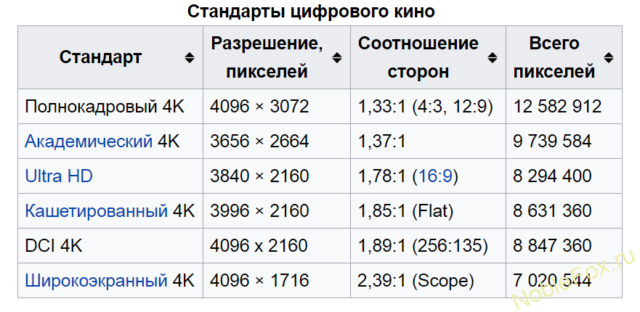
Расшифровки аббревиатур. Что такое CAMRip, DVDRip и т.д?
Для начала нужно обратить внимание на один термин — Rip (рип). Суть «рипа»(Rip) заключается в том, что видео файл подвергается сжатию и кодированию для достижения меньшего объема файла. Обычно видео файл преобразовывается в MPEG4, использую специальное ПО и кодеки. Звук, в основном, в формате MP3(стерео), но опять же бывают исключения.
- CAMRip (CAM) так называемая «экранка» или «тряпка». Видео и звук записывается на камеру прямо в зале кинотеатра. Изображение может трястись, быть снятым под углом к экрану, в некоторых случаях могут быть видны головы или силуэты других кинозрителей и т.д. Качество звука бывает разным, возможны звуковые помехи (например, смех и голоса кинозрителей). Как правило, CAMRip — это рип самого плохого качества. Обычно фильмы в таком качестве появляются вскоре после официального их релиза. Также, CAMRip иногда ошибочно бывает помечен как Screen (SCR). Иногда ошибочно помечают как Screen (SCR). Так называемая «экранка» или «тряпка». Видео и звук записывают на камеру в зале кинотеатра. Изображение иногда может быть снятым под углом к экрану, дрожать, в некоторых фильмах видны головы других кинозрителей и т.д. Качество звука бывает разное, возможны помехи типа смеха публики. Обычно самое плохое и самое первое качество, которое можно найти после официального релиза фильма.
- DVD-Rip (DVDRip) Рип с оригинального DVD-диска,чаще в DivX. Качество видео и звука — очень хорошее, хотя зависит от мастерства человека, снимающего рип, и уступает рипам с Blu-ray-дисков.
DVDRip придумали в эпоху дорогих DVD (и самих болванок и пишущих DVD-приводов), чтобы фильмы в DVD-качестве (DVD5) можно было записать на CD-болванку (объем 620-700 МБ), соответственно 4.7 ГБ видео и звука нужно было ужать в 7 раз. Качество от этого терялось прилично, но так как исходное качество кинофильмов было высоким (правильно скомпонованные сцены, разборчивые крупные изображения, хорошее освещение=отсутствие шумов, не резкие задние планы и прочие ненужные детали, нет дрожащей камеры, плавные панорамы и зумы, вообще хорошо продуманные движения камеры, актеров и предметов в кадре и многое другое, что и определяет кинокачество в отличии от любительских съемок), то и даже в сильно ужатом виде фильмы по прежнему смотрелись приемлемо. Плюс кодирование в DivX (=Mpeg4=Xvid) давало некоторое преимущество в сжатии (реально — не особо большое, 20-30%, но на низких битрейтах и это важно).
С удешевлением технологий записи DVD DVDRip вроде бы мог и отмереть за ненадобностью, но тут подоспела эра широкого распространения фильмов через Инет и экономия в 7 раз по размеру оказалась весьма кстати, потому DVDRip по прежнему процветает. Хочется качественного просмотра — бери DVD5, нет возможности взять столько — можно посмотреть и в качестве DVDRip. При этом надо обратить внимание на: а) объем видеофайла (*avi) — нормальным считается DVDRip объемом в 1,3-1,4 Гб (т.е. по 3 фильма на болванку DVD) — его можно смотреть на TV без проблем и качество часто бывает почти неотличимо от DVD5 (и гораздо лучше многих паленых «DVD» с лотка). Еще один стандарт — 700 Mb (1 фильм на болванку CD) — качество несколько хуже, но смотреть тоже можно; б) разрешение видео, которое было установлено тем, кто делал этот DVDRip (указывается почти всегда в описании файла). Нормальным считается разрешение 720Х576 или 640Х480, чем ниже разрешение — тем хуже будет качество видео. - DVDRip-AVC (Advanced Video Coding) — это новый перспективный способ кодирования, его ещё называют MPEG-4 part 10 или H.264(x.264) H.264 — это стандарт, а x.264 — это уже кодек, часто их смешивают или путают. «Железный» DVD плеер, кроме может быть самых современных и продвинутых (хотя, вряд ли), не видит этого кодирования, увы. P.S. Для просмотра на DVD плеере надобны Rip’ы разрешением по горизонтали не большим, чем 720, контейнером AVI с кодеком DivX или XviD и звуком либо MP3, либо AC3. AVC — это кодек. Разрешение может быть каким угодно от HD до 320х240. dvd плеер его не поймет. Транскодируй в DiVX или XViD c разрешением не выше 720х…и смотри на плейере.
- Telesync (TS) материал записывается с экрана профессиональной (цифровой) камерой, установленной на штатив в пустом кинотеатре либо в кабине оператора. Качество видео в этом случае лучше, чем в CAMRip. Звук хороший, и как правило, в режиме стерео и без помех, так как записывается напрямую с проектора или с другого отдельного выхода, например гнезда для наушников в кресле. Большое количество TS-рипов на самом деле всего лишь ошибочно идентифицированный CAMRip.
- Telecine (TC) копия снимается с киноленты c помощью специального оборудования. Материал записывается напрямую с проектора с выходами для аудио и видео. Качество видео может быть разным — от хорошего до почти неотличимого от DVD, в зависимости от применяемого оборудования, звук хороший. Иногда бывают проблемы с естественностью цветов (излишняя «желтизна» картинки).
- Super Telesync (SuperTS, Super-TS) Так называемая «оцифровка». Это TS (изредка ТС-рип), прогнанный через компьютер — фильм осветлен, выровнен, убраны посторонние шумы изображения и звука и т.п. Качество зачастую неплохое, но зависит от создателя.
- VHS-Rip (VHSRip) источник материала — видеокассета формата VHS, обычно среднего качества.
- SCREENER (SCR) или VHS-SCREENER (VHSScr) копия c «promotional» VHS-кассеты (для кинокритиков, рекламная версия или бета). Качество изображения сравнимо с очень хорошим VHS, но видеоряд бывает «испорчен» водяными знаками, предупреждающими надписями и черно-белыми вставками («пропадающая цветность»). Звук хороший, обычно стерео или Dolby Surround.
То же самое что и DVDScr, только с видео касеты. Копия c «promotional» VHS (кассета для кинокритиков, рекламная версия или бета). Качество изображения сравнимо с очень хорошим VHS, но картинка обычно «испорчена» водяными знаками, предупреждающими надписями и черно-белыми вставками («пропадающая цветность»). Звук неплохой, обычно стерео или Dolby Surround. - DVD-Screener (DVDScr, DVDScreener) (SCR) Копия c «promotional» DVD (Версия для кинокритиков, рекламная версия или бета) Тот же принцип, что и в просто Screener, но на DVD-носителе. Качество — как DVDRip, но картинка обычно «испорчена» водяными знаками, предупреждающими надписями и черно-белыми вставками («пропадающая цветность»).
- PPVRip — Pay-Per-View видео, которые были сделанные в номерах отеля, источником является телевизор в номере отеля, запись произведена на PVR или DVD-рекордер. В отличии от SCREENER (SCR) или VHS-SCREENER (VHSScr) видеоряд не «испорчен» водяными знаками, предупреждающими надписями и черно-белыми вставками («пропадающей цветностью»).
- DVD-Screener (DVDScr, SCR) то же, что и VHSScr-рип, но с DVD-диска. Копия c «promotional» DVD-диска (для кинокритиков, рекламная версия или бета). Качество изображения — DVDRip, но, также как и в случае с VHSScr-рипом, видеоряд бывает «испорчен» водяными знаками, предупреждающими надписями и черно-белыми вставками («пропадающая цветность»).
- TV-Rip (TVRip) материал захвачен с телевизионного сигнала, обычно кабельного (но встречаются рипы и с простого антенного сигнала). Почти все телесериалы первично раздаются именно в этом или SATRip формате. Качество зависит от оборудования, программного обеспечения и умения человека, снимающего рип.
- SAT-Rip (SATRip) то же, что и TVRip, но материал захвачен со спутникового сигнала (как правило, это цифровое MPEG2 видео). Качество зависит от провайдера, канала и умения человека, снимающего рип. Обычно такой рип лишь немногим уступает по качеству рипам с DVD-дисков.
- HDTV-Rip (HDTVRip) рип трансляции с HDTV канала, имеет высокое разрешение, но может присутствовать копирайт канала. Качество зависит от транслирующего канала. Иногда любое видео формата High Definition ошибочно называют HDTV.
- PDTVRip рип с сигнала цифрового кабельного ТВ, имеющего разрешение меньше, чем у HDTV. Зачастую, для рипа используется ТВ-тюнер, совместимый с форматом DVB (Digital Video Broadcasts) или стационарный digital video recorder (DVR). Иногда такие рипы называют DVBRip.
- BDRip рип с Blu-ray диска (1920×1080, 1280×720), который обычно делается в высоком разрешении. Качество почти всегда лучше, чем у DVDRip. Как правило, бывает помещен в контейнер Matroska (файлы с расширением .mkv). По качеству эквивалентен HDDVDRip.
- DVD5 округление от 4,7 ГБ — объем стандартного однослойного DVD.
Источник: noblefox.ru